Comment activer le débogage USB sur votre téléphone Android

Lorsqu'il est associé à un ordinateur sous Android SDK(ou un autre programme de diagnostic), le mode débogage peut vous permettre d’obtenir toutes sortes d’informations utiles sur votre téléphone. Dans la capture d'écran ci-dessous, j'utilise l'outil DDMS du SDK Android pour savoir où la RAM est utilisée sur mon téléphone Samsung Galaxy S Android. Mais ce n’est qu’un exemple de ce que vous pouvez faire!
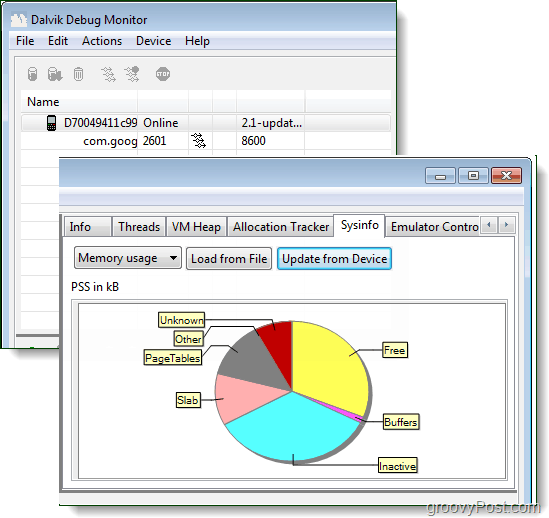
Nouvelles versions d'Android (4.0+)
Étape 1
lancement le Paramètres application sur votre téléphone. Cette application peut être trouvée dans votre tiroir d'applications, ou par Pressage le bouton de menu à l'extérieur de votre appareil.
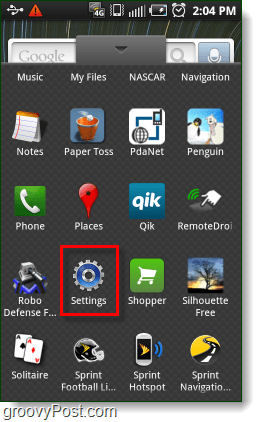

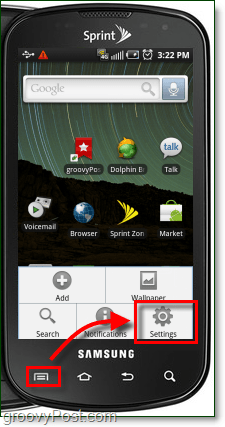
Étape 2
Dans Ice Cream Sandwich (4.0+) ou une version plus récente du système d’exploitation Android, le débogage USB système se trouve maintenant sous Options pour les développeurs> Débogage Android.
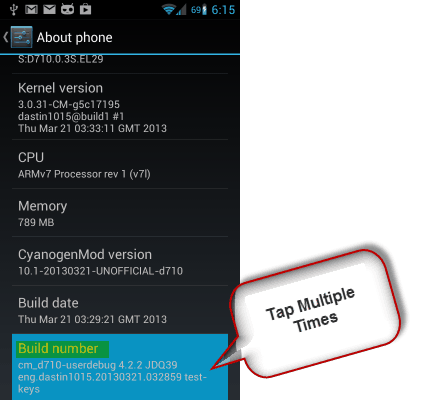
Terminé! C’est tout ce qu’il faut pour activer le débogage USB dans la nouvelle version d’Android.
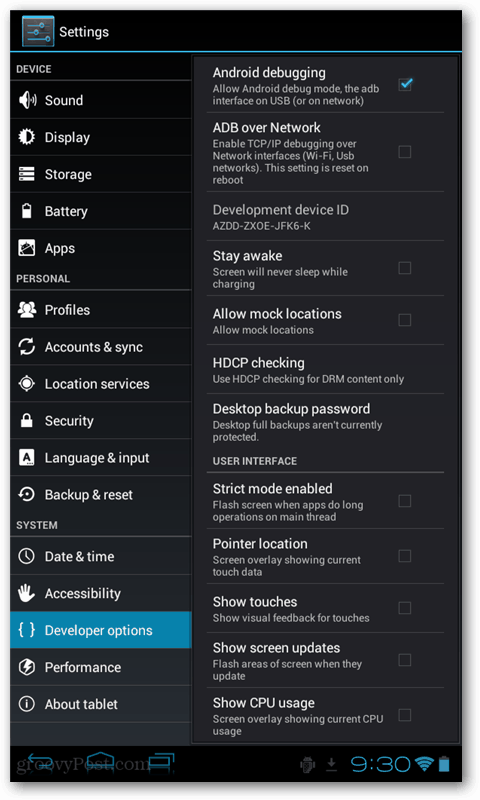
Anciennes versions d'Android
Comme ci-dessus, sauf après être entré dans le Paramètres menu que vous devrez entrer Applications Les options.
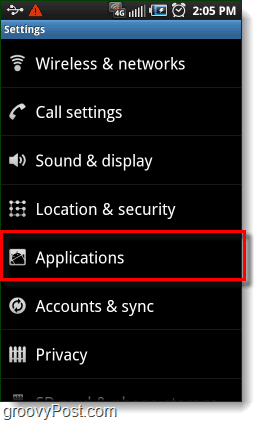
Prochain robinet Développement.
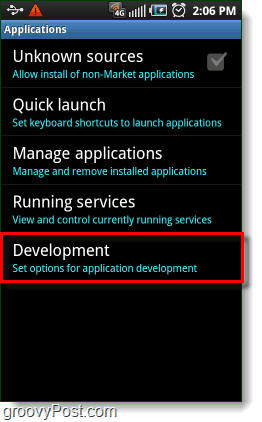
Vérifier la boîte pour Débogage USB.*
* Vous pouvez également activer, Rester éveillé, et Autoriser la maquette Emplacements pour faciliter les choses lorsque vous exécutez des tests.
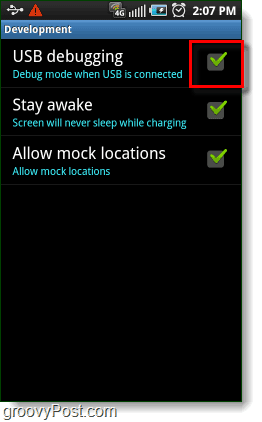
Terminé!
Votre téléphone devrait maintenant être en mode débogage. Si vous allez dans la barre de notification, vous trouverez un En cours alerte indiquant Débogage USB connecté. Notez que même si le mode de débogage USB est activé, vous pouvez toujours monter votre téléphone Android sur votre ordinateur pour transférer des fichiers sans causer de problèmes!
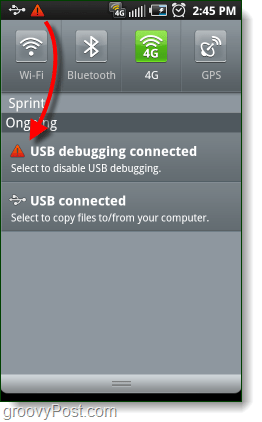





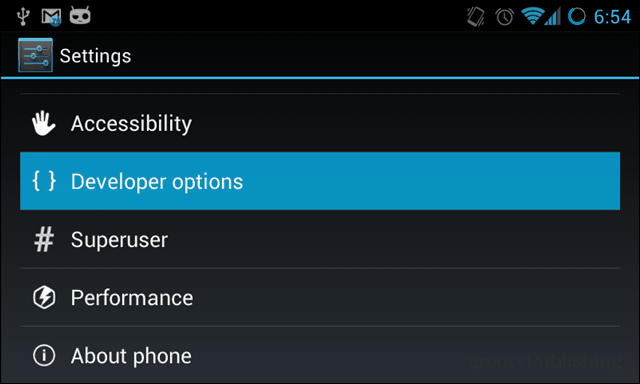




laissez un commentaire